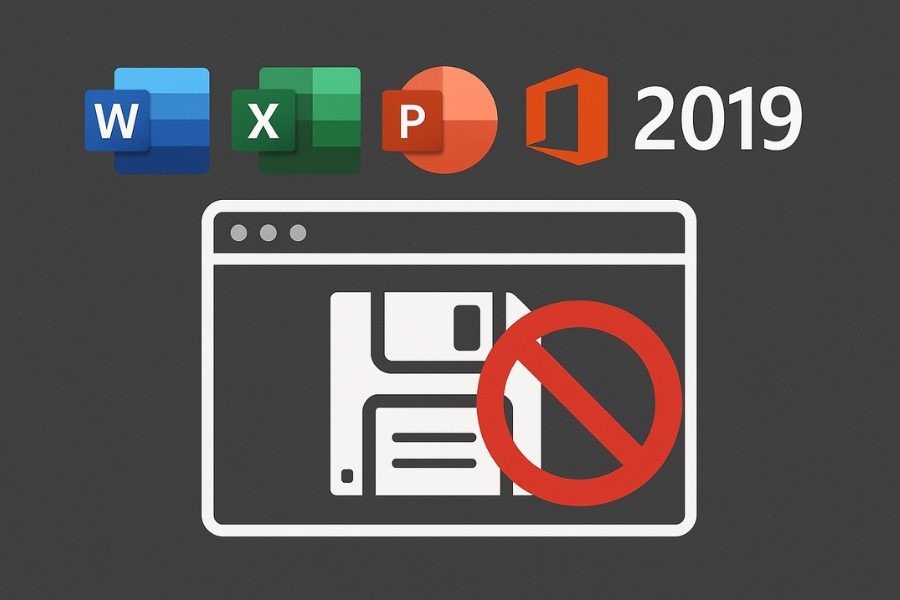Nếu bạn đã từng “vật lộn” với lỗi không lưu được file ở Office 2016, thì khi chuyển sang Office 2019, đôi khi lỗi ấy vẫn “ám” theo. Nghe có vẻ lạ, nhưng đúng vậy — dù là phiên bản mới hơn, mượt hơn, lỗi này vẫn xuất hiện ở Word, Excel hay PowerPoint. Có lúc chỉ một cú nhấn “Save” thôi mà hiện thông báo:
“We can’t save this file right now.”
và thế là bao công sức bốc hơi trong chốc lát!
Đừng vội nản, vì những cách khắc phục cũng rất gần gũi, dễ làm thôi.
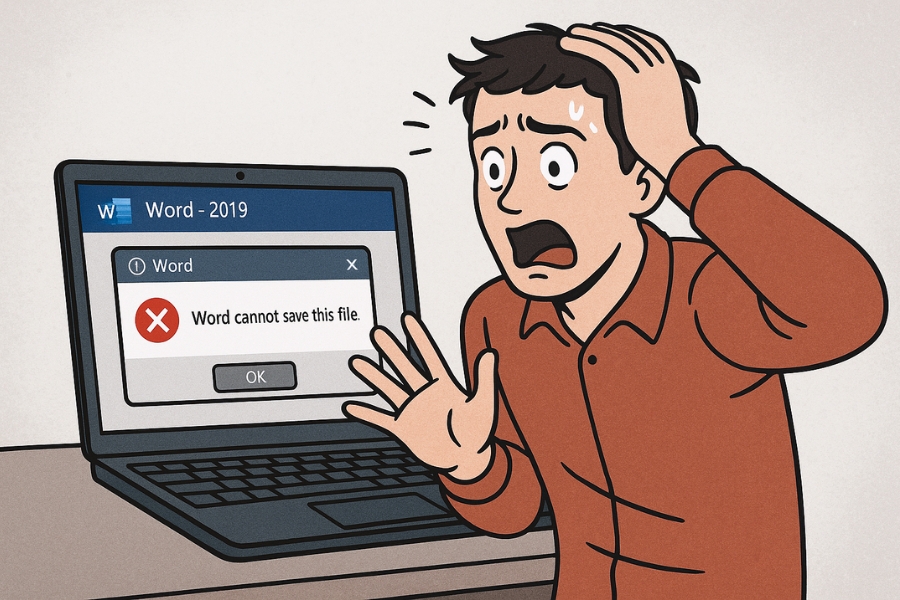
Kiểm tra lại vị trí lưu file
Trước hết, hãy để ý xem bạn đang lưu file ở đâu. Nhiều người không để ý rằng mình đang lưu vào thư mục được bảo vệ hoặc ổ đĩa mạng có giới hạn quyền truy cập.
Thử lưu file ra Desktop hoặc Documents xem sao. Nếu vẫn lỗi, hãy đổi tên file ngắn hơn hoặc không chứa ký tự đặc biệt (như /, , #, $, …). Windows đôi khi “khó chịu” với những tên kiểu vậy.
Một mẹo nhỏ: hãy bật “Save AutoRecover information every X minutes” trong File → Options → Save, phòng khi lỗi bất ngờ xảy ra, bạn vẫn có bản sao lưu gần nhất.
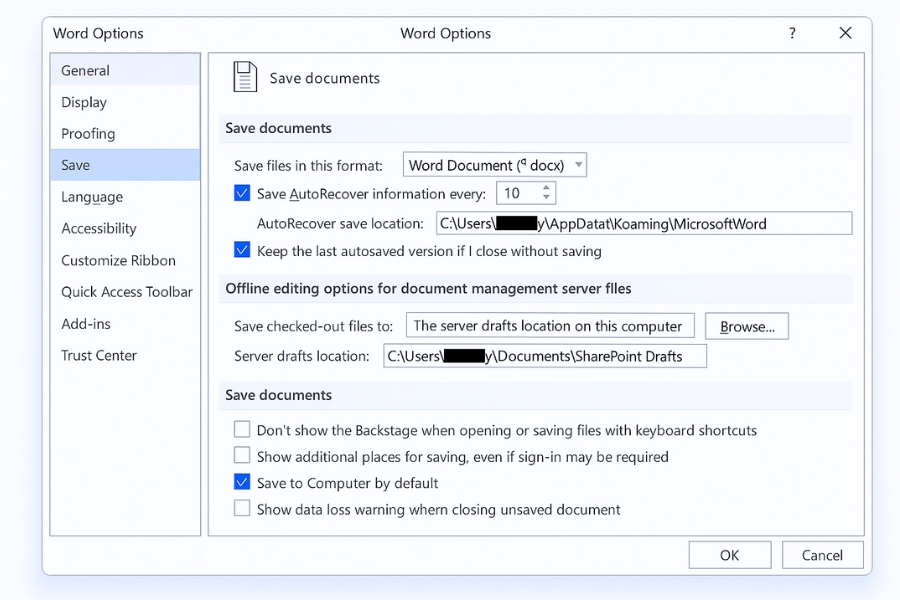
Thử tắt chế độ bảo vệ (Protected View)
Đôi khi Office 2019 không cho lưu file chỉ vì… nó cho rằng file “không an toàn”. Tính năng Protected View giúp bạn tránh mã độc, nhưng cũng có thể gây phiền toái.
Bạn có thể tắt tạm thời bằng cách:
-
Vào File → Options → Trust Center → Trust Center Settings
-
Chọn Protected View
-
Bỏ chọn các mục “Enable Protected View for…”
-
Mở lại file và thử lưu lại
Nhớ bật lại sau khi đã lưu thành công nhé, vì tính năng này vẫn rất cần thiết cho bảo mật.
Cập nhật Office 2019 lên bản mới nhất
Nhiều người giữ nguyên phiên bản Office cũ suốt cả năm trời, và điều này vô tình khiến lỗi nhỏ tích tụ. Microsoft thường tung ra các bản vá định kỳ để sửa các lỗi liên quan đến lưu file, hiệu năng và tương thích.
Vào File → Account → Update Options → Update Now.
Chờ vài phút, rồi khởi động lại. Thật bất ngờ, nhiều người chỉ cần làm vậy là lưu được file ngay!
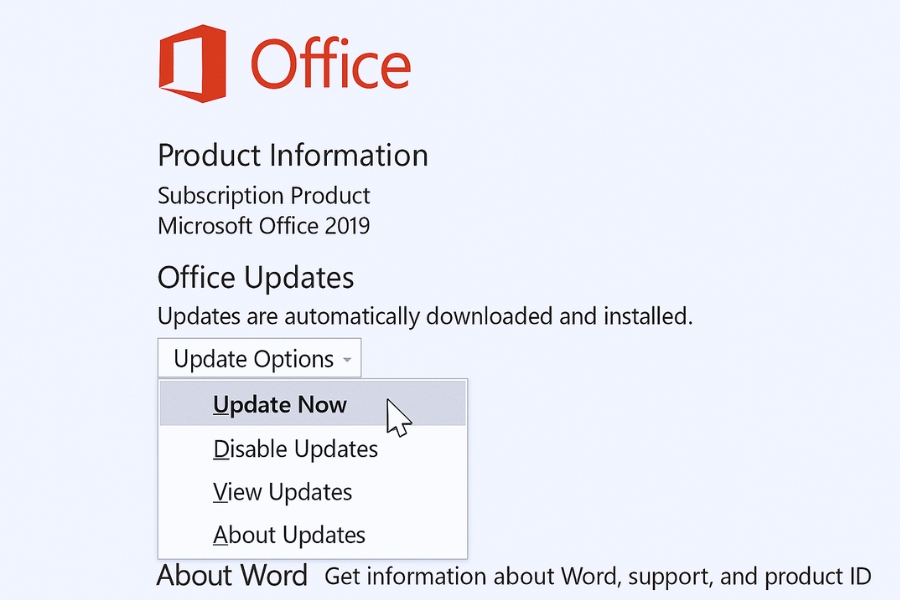
Vô hiệu hóa tạm thời phần mềm diệt virus
Nhiều phần mềm diệt virus (như Avast, Kaspersky, Bitdefender…) có thể ngăn Office ghi file vào ổ cứng, đặc biệt khi file lưu ở OneDrive hoặc ổ mạng.
Thử tạm tắt bảo vệ thời gian thực (Real-Time Protection), lưu lại file, rồi bật lại sau đó. Nếu lưu được, bạn biết ngay nguyên nhân nằm ở đâu.
Ngoài ra, bạn cũng có thể thêm thư mục chứa file Office vào danh sách “Trusted Locations”:
-
Mở Trust Center Settings
-
Chọn Trusted Locations
-
Nhấn Add new location… rồi thêm thư mục của bạn
Chạy Office với quyền quản trị viên
Một số lỗi lưu file trong Office 2019 là do thiếu quyền ghi (Write Permission). Giải pháp rất đơn giản:
-
Nhấn chuột phải vào biểu tượng Word, Excel hoặc PowerPoint
-
Chọn Run as Administrator
-
Mở lại file và thử lưu
Nếu thành công, bạn có thể đặt mặc định chạy với quyền này bằng cách:
-
Chuột phải biểu tượng Office → Properties → Compatibility
-
Tích “Run this program as an administrator”
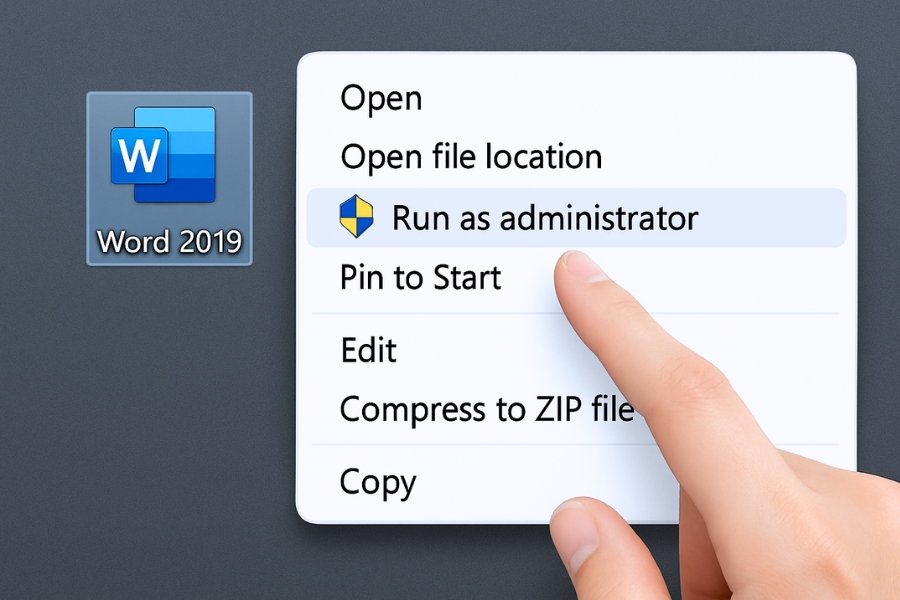
Dọn dẹp file tạm và thư mục cache
Qua thời gian, Office 2019 lưu nhiều file tạm để hỗ trợ phục hồi dữ liệu, nhưng đôi khi chúng lại gây lỗi xung đột.
Bạn có thể dọn dẹp bằng cách:
-
Nhấn Windows + R → gõ
%temp%→ Enter -
Xóa toàn bộ file trong đó (bỏ qua file nào hệ thống báo không thể xóa)
-
Khởi động lại máy
Một cách khác là dùng công cụ “Disk Cleanup” của Windows để xóa file tạm, cache hệ thống.
Kiểm tra dịch vụ đồng bộ (OneDrive, Google Drive, Dropbox…)
Nếu bạn đang lưu file trong thư mục đồng bộ như OneDrive hoặc Dropbox, có thể dịch vụ này đang tạm ngừng đồng bộ hoặc bị lỗi mạng.
Tạm thời hãy lưu file ra Desktop, sau đó copy thủ công vào thư mục cloud sau khi mạng ổn định.
Nhiều người nghĩ lỗi do Office, nhưng thực tế lại là lỗi kết nối với dịch vụ lưu trữ đám mây thôi.
Thử chế độ Safe Mode
Nếu bạn đã thử mọi cách mà vẫn “đứng hình” khi nhấn Ctrl + S, hãy chạy Office ở Safe Mode để kiểm tra.
-
Nhấn Windows + R
-
Gõ
winword /safehoặcexcel /safe -
Mở lại file và thử lưu
Nếu lúc này file được lưu bình thường, lỗi chắc chắn đến từ một add-in hoặc tiện ích mở rộng nào đó. Khi đó, bạn chỉ cần tắt từng add-in trong File → Options → Add-ins, khởi động lại, và kiểm tra lần lượt.
Khi mọi cách đều bó tay – dùng “Repair Office”
Nếu Office 2019 của bạn bị lỗi hệ thống, có thể nó đang hỏng một vài tệp cài đặt. Đừng lo, Windows có công cụ tự sửa cực kỳ hữu ích:
-
Mở Control Panel → Programs and Features
-
Chọn Microsoft Office 2019 → Change → Repair
-
Chọn “Quick Repair” trước, nếu chưa được thì thử “Online Repair”
Sau vài phút, Office sẽ được “tắm rửa” lại sạch sẽ, và rất nhiều lỗi khó hiểu biến mất như chưa từng có.
Mẹo nhỏ để tránh lỗi này lần sau
-
Luôn bật AutoSave hoặc AutoRecover.
-
Tránh lưu file có tên quá dài, chứa ký tự đặc biệt.
-
Định kỳ cập nhật Office và Windows.
-
Nếu có thể, hãy sao lưu file vào OneDrive hoặc ổ đĩa ngoài định kỳ.
Tổng kết
Lỗi “Office 2019 không lưu được file” thật sự không hiếm gặp, nhưng cũng không hề đáng sợ. Chỉ cần bạn bình tĩnh, thử từng bước một, chắc chắn sẽ tìm ra nguyên nhân.
Đôi khi chỉ cần đổi thư mục lưu, tắt add-in hay cập nhật phần mềm là mọi thứ đâu lại vào đấy.
Nếu bạn làm việc thường xuyên với Office, hãy coi đây như một bài học nhỏ: luôn lưu thường xuyên, sao lưu cẩn thận, và đừng ngại tìm hiểu những cài đặt “ẩn” trong phần Options.
Ai mà biết được, chỉ vài thao tác ấy có thể giúp bạn cứu cả một ngày làm việc vất vả đấy!